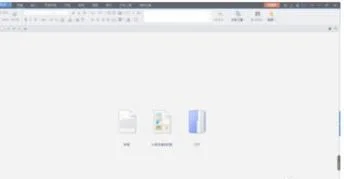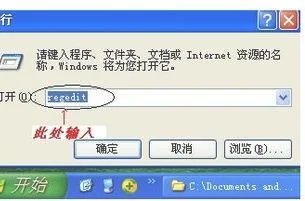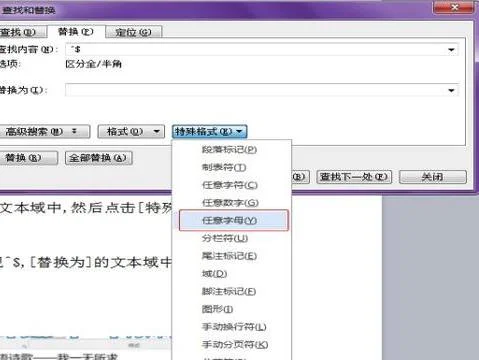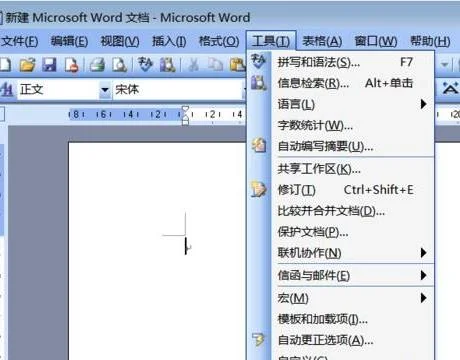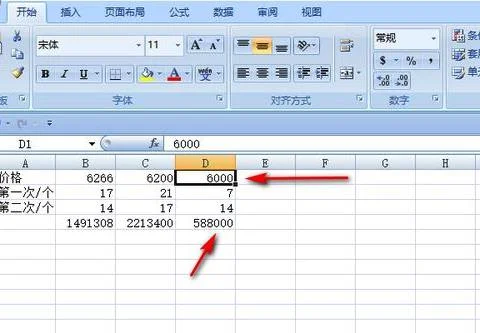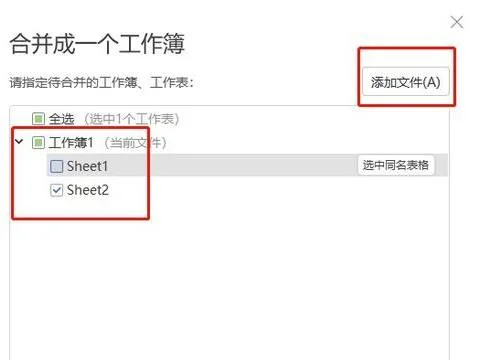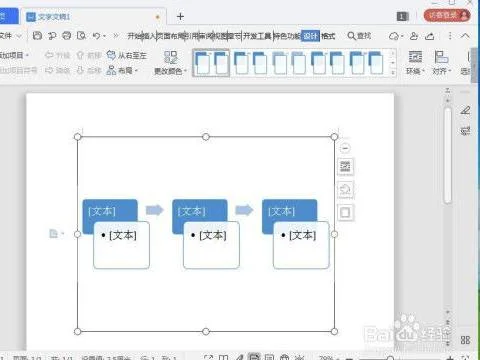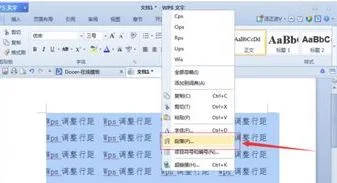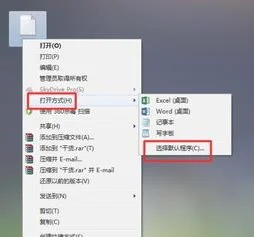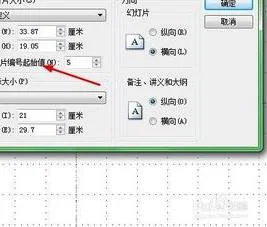1.WPS文档中表格不能显示表格内全部内容怎么办
首先,如图,是一个word表格,里面的文字“这是一个经验”在表格内显示不全。
如果要想显示出完整的文字我们只能如图调整行高或者改变字号大小。这样虽然能显示出文字,但是却时版面发生了变化。
其实我们可以通过一些简单的设置解决这个问题。如图,选中需要调整的表格内容,然后选择工具栏中的“段落”工具。
接下来在弹出的“段落”对话框中找到“行距”和“设置值”选项,如图所示。
在“行距”选项中选择“固定值”,如图所示,然后在“设置值”中设置好行距的值,点击确定即可。
再次回到word的表格看,此时文字没有改变大小,表格的行高也没有变化,但是文字已经完整的显示在表格内了。
当然,对于excel电子表格遇到同样的情况时也可以同法解决问题.
2.2019Wps表格怎么没有设置任务栏显示所有窗口
以WPS 2019为例,
关于2019Wps表格怎么没有设置任务栏显示所有窗口,
目前WPS2019暂时不支持在任务栏中显示所有窗口。您的需求会收录为建议,后续可多多关注WPS的版本更新是否有新增您的需求功能。
目前如果您需要在任务栏显示多个窗口,可把鼠标放在文档标签上,按住文档标签进行拖动,即可将两个文档分离为两个窗口。
3.WPS版本的Excxl 要在“产品”单元格设置的列序选项内容显示不全,
1.首先选中要制作下拉菜单的单元格或单元格区域----数据---有效性---允许---选择"序列"---来源---输入要填充的各个选项---比如输入: 男,女 (两个选项之间用英文半角逗号相隔)---确定。如图:
2.如果是大量的选项需要写入,则可以用一辅助列来实现,比如在某列写入下拉选项的全部内容。操作如图:
3.按下红圈所示的按钮。
4.选中图中1所示的单元格区域(该区域为下拉列表的各个选项)。
完成后再按下图中2所示的按钮---最后按下确定键。
这样就把下拉菜单元格制作好了,效果如下图。